Informazioni utili
Per effettuare il riconoscimento è necessario avere a portata di mano:
- versione 3.0 della Carta di Identità Elettronica (CIE) e con chiave RSA superiore a 1024 bit, maggiori informazioni presenti qui;
- PIN della CIE fornito in fase di attivazione dall'ente che ha erogato la carta;
- app CieID installata e configurata nel proprio smartphone/tablet oppure, in alternativa, lettore NFC RFID da tavolo + software CIE installato sul PC.
Il riconoscimento deve essere completato entro 90 giorni a decorrere dalla ricezione dell'email, superata tale tempistica, il link non è più valido ed è necessario recedere dall'ordine ed eventualmente acquistare una nuova Firma Remota.
Come funziona il riconoscimento
Dopo aver cliccato sul link del riconoscimento (nell'email o nella tua
area clienti), procedi con i seguenti step:
- nella scheda Scegli un metodo per confermare l'identità poi Prosegui.
Se desideri cambiare la modalità di riconoscimento vai su Altri metodi per confermare l'identità, la modifica è consentita solo con i riconoscimenti con TS/CNS, Firma Digitale o Firma Remota, per maggiori dettagli consulta la guida di modifica riconoscimento.
- visualizzi la pagina di Accettazione documenti, apri il modulo di richiesta tramite il pulsante dedicato, prendine visione verificando la correttezza dei dati e poi su Accetta. È possibile effettuare il download del modulo tramite il pulsante Scarica modulo. Dopo l'accettazione del modulo scegli su Prosegui;
- poi accedi alla pagina Riconoscimento, accertati di avere tutto l'occorrente per effettuare il riconoscimento con la CIE e scegli Prosegui in basso a sinistra;
- accedi poi alla pagina del Ministero dell'Interno, seleziona la modalità di autenticazione desiderata:
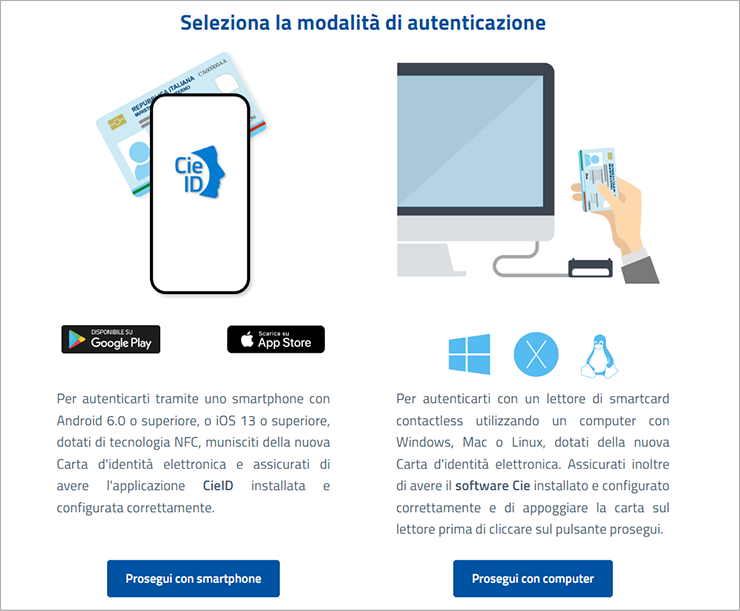
Prosegui con smartphone
Questa modalità richiede l'utilizzo dell'app CieID installata e configurata sullo smartphone o tablet per la lettura della CIE.
- Nella pagina che visualizzi, inserisci il numero seriale della CIE.
- Apri l'applicazione CieID sullo smartphone e utilizza la funzione di scansione del codice QR. Successivamente inserisci le ultime 4 cifre del PIN. Se in precedenza hai attivato un sistema di protezione come ad esempio l'impronta digitale (touch ID) o il riconoscimento facciale (face ID), l'app non chiederà l'inserimento del PIN ma di procedere mediante la protezione attiva.
- Appoggia la carta in corrispondenza del sensore NFC, mantenendo il contatto fino al termine dell'operazione.
- Completa l'autenticazione seguendo le indicazioni fornite dall'applicazione, per generare il codice di sicurezza OTP da inserire a video nel PC.
Prosegui con computer
Questa modalità richiede l'utilizzo di un lettore di smart card contactless collegato al computer per la lettura della CIE.
- Installa il software CIE prima di utilizzare la CIE sul computer.
- Avvicina la CIE al lettore NFC contactless collegato al computer e avvia la verifica.
Se il riconoscimento è concluso visualizzi una schermata di esito positivo. Aruba provvede all'emissione della Firma Remota e invia un'email di conferma all'indirizzo del titolare del servizio dopo il pagamento dell'ordine (se non già effettuato) e la spedizione del dispositivo in caso di acquisto con OTP Display.
Se durante il riconoscimento riscontri il messaggio
Dati non corrispondenti, verifica che i dati anagrafici del titolare dell'ordine di Firma Remota corrispondano esattamente ai dati anagrafici del metodo di riconoscimento scelto. Se non corrispondono, è necessario cambiare modalità di riconoscimento oppure apri una
richiesta di assistenza autenticandoti con l'account Aruba (username del tipo
[email protected] e password).